Innehållsförteckning
Få inte panik om din SSD-disk inte visas på din dator. Det finns fyra vanliga fall och kontrollera motsvarande lösning nedan för att enkelt bli av med problemet.
| Effektiva lösningar | Steg-för-steg felsökning |
|---|---|
| Fall 1. Drivbokstav saknas | Öppna Diskhantering...Fullständiga steg |
| Fall 2. SSD Ej initierad | Öppna Diskhantering...Fullständiga steg |
| Fall 3. Filsystem som inte stöds | SSD blir RAW...Fullständiga steg |
| Fall 4. Problem med SSD-drivrutin | Öppna Enhetshanteraren...Fullständiga steg |
Du kan också vara intresserad av:
Om du har ett liknande problem på din hårddisk bör du prova korrigeringarna nedan.
SSD visas inte i min dator
"Jag installerade nyligen en Samsung SSD på min Windows 10-dator, men jag tycker att den inte visas under Den här datorn där den andra hårddisken finns. Finns det något sätt att visa SSD:n?"
Ny SSD visas inte i Diskhantering
"Jag fick en ny M.2 SSD från Intel. När jag kopplade den till min PC, visas den inte i Filutforskaren eller i Diskhantering. Jag vet inte var det går fel. Snälla hjälp."
Ovanstående användarberättelser berättar samma sak som händer med en Solid State Drive (SSD) --- din enhet visas inte som andra anslutna hårddiskar. I Windows 10 såväl som tidigare Windows-operativsystem skulle ett problem med en extern lagringsenhet som inte upptäckts kasta människor i frustrerande situationer. De kan inte lägga till filer och innehåll till SSD:n, och de kan inte heller komma åt befintliga data på den. Därför är det största bekymret hur man åtgärdar problemet "SSD dyker inte upp" snabbt och enkelt.
Här listar vi fyra fall av SSD som inte visas i Windows 10 eller Windows 11, och du kan försöka åtgärda problemet därefter. Ladda ner EaseUS Data Recovery Wizard gratis när det behövs för att återställa filer från en otillgänglig/formaterad Solid State Drive.
- Viktigt
- Lösningar från fall 1 till fall 3 är baserade på förutsättningen för att SSD:n inte visas i Filutforskaren, men du kan hitta den i Windows Diskhantering. Och Windows Disk Management-lösningar kan ersättas av tredjeparts gratis partitionshanteringsprogramvara, som EaseUS Partition Master, inklusive att ändra enhetsbeteckningar och sökvägar, initiera hårddiskar och formatera hårddiskpartitioner. Fördelen med att använda programvara från tredje part framför Diskhantering är användarvänligheten.
Fall 1. SSD visas inte eftersom enhetsbokstaven saknas eller står i konflikt
Ibland kan din SSD inte dyka upp på grund av att SSD:ns enhetsbeteckning saknas eller står i konflikt med en annan disk och att Windows OS inte kan känna igen den. Du kan lösa det här problemet genom att manuellt tilldela SSD en ny enhetsbeteckning i Windows Diskhantering.
Följ dessa steg för att tilldela SSD en ny enhetsbeteckning:
Steg 1: Högerklicka på "Den här datorn", välj "Hantera". Klicka på "Diskhantering" under avsnittet Lagring.
Steg 2: Högerklicka på SSD-partitionen och välj "Ändra enhetsbeteckning och sökvägar...".
Steg 3: Bland Lägg till, Ändra och Ta bort, klicka på knappen "Ändra" och välj sedan en enhetsbeteckning från listan. Klicka på "OK" för att bekräfta.
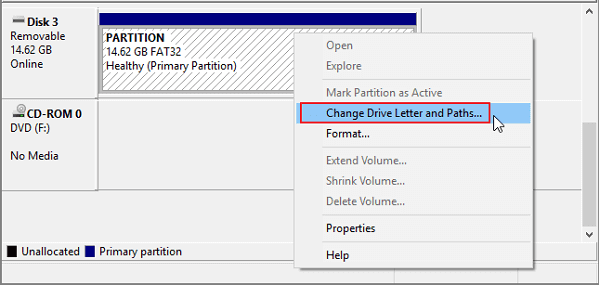
Läs också: Felsöka Windows 11 som inte visas i Windows Update
Du kan också välja att fixa att SSD inte dyker upp med en professionell diskreparationstjänst. Vi förser dig med en effektiv manuell diskreparationsservice. Du kan reparera dina SSD-fel med enkla klick. Kontakta våra experter och få hjälp så snart som möjligt.
Rådgör med SalvageDatas experter för att hämta data från otillgängliga eller korrupta data från alla märken och format av digitala medier.
- Certifierad ISO-5 klass 100 renrumsåtervinning
- Gratis diagnostik, ingen data, ingen avgift
- Stöd för alla operativsystem och enheter
- Erbjud en rad handläggningstider för snabb återhämtning
Fall 2. SSD visas inte eftersom den inte är initierad
Om du skaffar en ny SSD och den inte kommer att dyka upp i Utforskaren i Windows, är den troligen i "oinitierat" tillstånd. Du måste initiera en disk innan Logical Disk Manager kan komma åt den .
Dessutom, om en gammal SSD visar felet " disk okänd inte initierad " är orsaken densamma. I dessa två situationer, för att åtgärda problemet, kan du försöka ansluta SSD:n till en annan fungerande dator för att kontrollera om den rapporterar samma fel. Annars måste du initiera SSD:n i Windows 10.
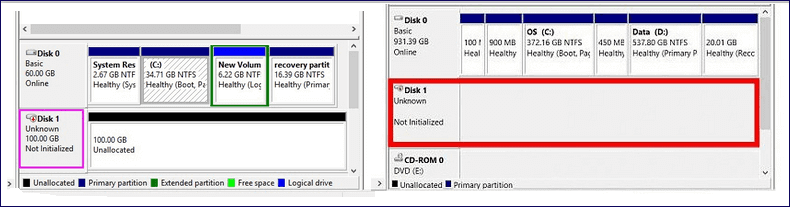
Följ dessa steg för att initiera en SSD:
Steg 1: Öppna Diskhantering på din dator.
Steg 2: Hitta och högerklicka på den SSD du vill initiera och klicka sedan på "Initiera disk".
Steg 3: I dialogrutan Initiera disk väljer du disken/diskarna som ska initieras. Du kan välja om du vill använda partitionsstilen master boot record (MBR) eller GUID partitionstabell (GPT).
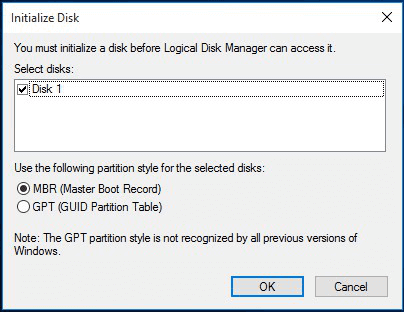
Fall 3. SSD visas inte eftersom filsystemet inte stöds
Om ovanstående två metoder inte fungerar för dig måste du tänka vidare. Ett antagande är att filsystemet har skadats eller att Windows inte stöder det aktuella filsystemet.
Som undersökt visas de relevanta filsystemproblemen huvudsakligen som 'RAW', 'Fritt utrymme' eller 'Oallokerat utrymme'. För att åtgärda filsystemproblemen räcker det med att formatera om disken.
Obs: Diskformatering raderar data på disken helt. Om du inte har skapat en säkerhetskopia tidigare, ladda ner EaseUS Data Recovery Wizard GRATIS för att återställa data från den formaterade SSD:n.
Step 1. Välj den enhet där du förlorar dina data och klicka på "Skanna".

Step 2. Använd "Filter" eller "Sök" för att hitta de förlorade filerna när skanningen är klar.

Step 3. Välj alla filer du vill ha och klicka på "Återställ". Bläddra sedan till en annan säker plats för att spara dem.

Fall 4. SSD visas inte på grund av problem med diskdrivrutiner
En annan möjlig situation är att SSD-enheten har upptäckts men den visas inte i "Den här datorn". Detta beror på att hårddisken inte är korrekt installerad. Så du kan försöka installera om SSD-drivrutinen för att kontrollera om detta hjälper till att lösa problemet.
Steg 1: Högerklicka på "Den här datorn" och välj "Hantera". Klicka på "Enhetshanteraren" under avsnittet Systemverktyg.
Steg 2: Gå till Diskenheter. Den bör lista de lagringsenheter som du har anslutit till din PC.
Steg 3: Högerklicka på SSD:n och välj "Avinstallera enhet".
Steg 4: Ta bort SSD:n och starta om ditt system. Försök att ansluta SSD:n igen för att kontrollera om Windows 10 upptäcker SSD:n som vanligt.
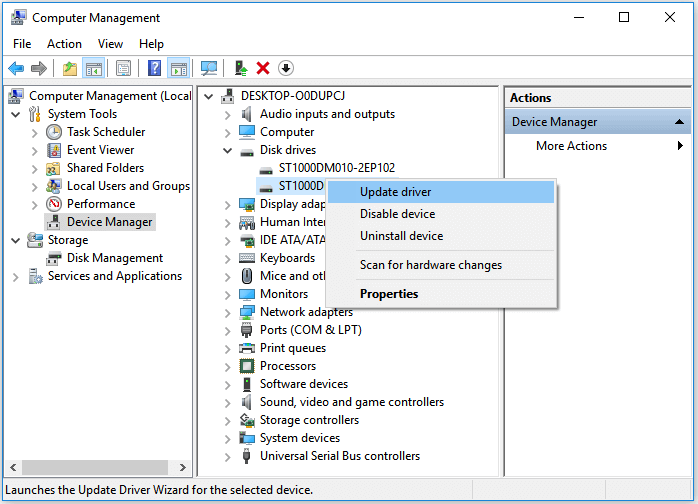
Slutsats och vanliga frågor
SSD, och alla andra former av lagringsmedia, är benägna att få mekaniska fel och fysisk skada. Du måste göra avancerade planer för att skydda data på dessa lagringsenheter. Att göra en säkerhetskopia är alltid ett klokt beslut. Det är aldrig för sent att vidta åtgärder för att spara en kopia av hårddiskdata till en annan säker plats, som en backup-enhet, moln eller nätverksenhet... För att göra en hel säkerhetskopia av din hårddisk kan EaseUS Todo Backup Free hjälpa dig ut.
För att sammanfatta, på ämnet att SSD inte dyker upp i Windows 10 eller Windows 11, analyserade vi totalt fyra fall och erbjöd lämpliga korrigeringar. I mitten och den sista reparationsprocessen rekommenderade vi två hjälpmedel:
- 1. EaseUS Data Recovery Wizard: för att återställa förlorad data från otillgänglig och formaterad hårddisk/partition.
- 2. EaseUS Todo Backup: för att säkerhetskopiera en hårddisk/partition.
För att avsluta guiden har vi valt ut några av de vanligaste frågorna om att SSD inte visar problem i Windows. Dessa frågor och deras svar är:
1. Varför visas inte min SSD?
Drivrutinsproblem är en av huvudorsakerna. Precis som en hårddisk, för det mesta, upptäcks SSD:n men dyker inte upp i Den här datorn eftersom diskdrivrutinen inte är korrekt installerad. Så du kan försöka installera om SSD-drivrutinen för att kontrollera om det hjälper till att lösa problemet.
2. Hur får jag min nya SSD att dyka upp?
Om du skaffar en ny SSD och den inte kommer att dyka upp i Windows Diskhantering är den troligen i ett oinitierat tillstånd. Du måste initiera en disk innan Logical Disk Manager kan komma åt den.
3. Hur fixar jag SSD som inte upptäckts i BIOS?
För att få BIOS att upptäcka SSD:n måste du konfigurera SSD-inställningarna i BIOS enligt följande:
- Starta om datorn och tryck på F2-tangenten efter den första skärmen.
- Tryck på Enter för att gå in i Config.
- Välj Serial ATA och tryck på Enter.
- Då ser du alternativet SATA Controller Mode.
- Spara dina ändringar och starta om datorn för att komma in i BIOS.
Was This Page Helpful?
Relaterade Artiklar

